Automatsko snimanje (inteligentni scenski automatski režim)
- Ponovno kadriranje slike
- Snimanje objekata u pokretu
- Scenske ikone
- Prilagođavanje postavki
- Snimanje sa primenjenim efektima (kreativna asistencija)
je puni automatski
režim u kojem fotoaparat analizira scenu i automatski podešava
optimalne postavke snimanja. Takođe,
fotoaparat može automatski da izoštri statične objekte ili objekte
u pokretu otkrivanjem kretanja objekta ().
-
Podesite birač režima na
.

-
Pritisnite
.
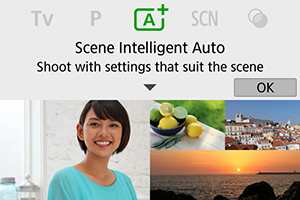
- Pročitajte prikazanu poruku i odaberite [OK].
-
Uperite fotoaparat ka objektu.
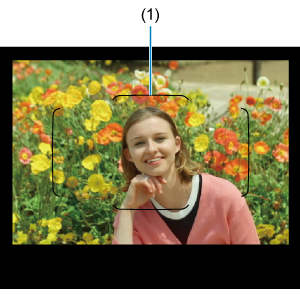
- Fotoaparat će obično izoštriti najbliži objekat.
- Pri snimanju preko tražila, možete odabrati da postavite zonski AF okvir (1) preko objekta.
- Pri snimanju preko ekrana, kada je na ekranu prikazan okvir (AF tačka), postavite ga preko objekta.
-
Izoštrite objekat.
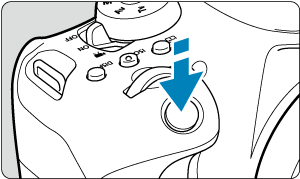
-
Pritisnite okidač do pola da biste izoštrili sliku.
Ako
ikona treperi, prstima podignite integrisani blic.
Pri snimanju preko tražila
-
Kada je postignut fokus, biće prikazana AF tačka u kojoj je slika izoštrena. Fotoaparat će se istovremeno oglasiti zvučnim signalom, a indikator fokusa
na tražilu će svetleti. Pri snimanju na slabom svetlu, AF tačka/tačke će nakratko zasvetleti crveno.
- Pri snimanju na slabom svetlu, fotoaparat će po potrebi automatski opaliti pomoćno autofokusno svetlo (neprekidni blic) kada je integrisani blic podignut.
Pri snimanju preko ekrana
- Kada je postignut fokus, AF tačka u kojoj je slika izoštrena će promeniti boju u zeleno i fotoaparat će se oglasiti zvučnim signalom.
- AF tačka u kojoj je izoštren objekat u pokretu će promeniti boju u plavo i nastaviti da prati kretanje objekta u kadru.
-
-
Snimite fotografiju.
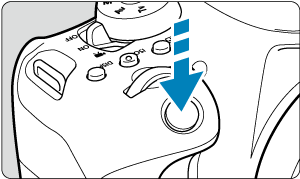
- Pritisnite okidač do kraja da biste snimili fotografiju.
- Snimljena fotografija će biti prikazana na ekranu na oko 2 sekunde.
- Da biste uvukli integrisani blic, prstima ga gurnite nazad na mesto.
Oprez
- Fotoaparat možda neće pravilno prepoznati kretanje pojedinih objekata (statičnih ili u pokretu) ili u zavisnosti od uslova pri snimanju.
Napomena
Sprečavanje mutnih slika
- Vodite računa da može doći do podrhtavanja fotoaparata pri snimanju iz ruke. Da biste ovo sprečili, možete da postavite fotoaparat na stativ. Koristite čvrste i robustne stative koji mogu da podnesu težinu foto opreme. Čvrsto montirajte fotoaparat na stativ.
- Preporučuje se da koristite daljinski prekidač (prodaje se zasebno, ) ili bežični daljinski upravljač (prodaje se zasebno, ).
Najčešća pitanja
-
Fotoaparat ne može da izoštri sliku (pri snimanju preko tražila, indikator fokusa
na tražilu treperi, dok je pri snimanju preko ekrana prikazana narandžasta AF tačka).
Postavite AF tačku preko dela slike sa dobrim kontrastom, a zatim pritisnite okidač do pola (). Ako ste se suviše približili objektu, udaljite se i pokušajte ponovo.
-
Istovremeno je prikazano nekoliko AF tačaka.
Slika je izoštrena u svim prikazanim AF tačkama.
-
Objekat nije izoštren iako ste pritisnuli okidač do pola.
Ako je prekidač za odabir režima fokusa na objektivu podešen na
(manuelni fokus), podesite ga na
(autofokus).
-
Vrednost brzine zatvarača treperi.
Pošto je previše mračno, objekat na fotografiji može ispasti mutno usled trešenja fotoaparata. Preporučuje se da postavite fotoaparat na stativ ili da koristite eksterni blic ().
-
Slike su previše mračne.
Podignite integrisani blic pre snimanja kako biste omogućili da blic automatski opali ako snimate objekte sa pozadinskim osvetljenjem na dnevnom svetlu ili ako snimate na slabom svetlu.
-
Podignuti integrisani blic je opalio uzastopno više puta pri snimanju na slabom svetlu.
Radi lakšeg automatskog izoštravanja, integrisani blic može uzastopno opaliti više puta kada pritisnite okidač do pola ().
-
Slike snimljene sa blicem su previše svetle.
Slike mogu biti previše svetle (preeksponirane) ako snimate bliske objekte sa blicem. Udaljite se od objekta i ponovo snimajte.
-
Donji deo slike izgleda neprirodno tamno pri snimanju sa blicem.
Ako snimate objekte koji su vam preblizu, senka koju stvara objektiv može biti vidljiva na slikama. Udaljite se od objekta i ponovo snimajte. Ako se na objektivu nalazi zonerica, uklonite je pre snimanja kako biste pokušali da rešite problem.
Napomena
-
Povedite računa o sledećem ako ne koristite integrisani blic.
- Pri snimanju na slabom svetlu, kada može doći do podrhtavanja fotoaparata, vrednost brzine zatvarača na tražilu će treperiti. Čvrsto držite fotoaparat ili ga montirajte na stativ. Ako koristite zum objektiv, možete umanjiti zamućenost slike usled podrhtavanja fotoaparata tako što ćete podesiti objektiv na širokougaoni kraj.
- Pri snimanju portreta na slabom svetlu, zamolite osobu koju snimate da se ne pomera dok ne završite sa snimanjem. Bilo kakvi pokreti će dovesti do toga da objekat izgleda mutno na slikama.
Ponovno kadriranje slike

U zavisnosti od scene, postavite objekat na levu ili desnu stranu kadra da biste postigli dobru kompoziciju sa balansom između prednjeg i zadnjeg plana i bolju perspektivu.
Pritisnite okidač do pola da biste izoštrili statični objekat i zaključali fokus na objektu. Ponovo kadrirajte sliku dok držite okidač pritisnut do pola, a zatim pritisnite okidač do kraja da biste snimili fotografiju. Ovo se zove blokada ili zaključavanje fokusa.
Napomena
- Pri snimanju preko ekrana, fotoaparat će nastaviti da izoštrava prethodno otkrivena i izoštrena lica čak i ako promenite kadar.
Snimanje objekata u pokretu

Pritisnite okidač do pola kako bi fotoaparat pratio i izoštravao objekte u pokretu.
Dok držite okidač pritisnut do pola, potrudite se da objekat bude pokriven zonskim AF okvirom (pri snimanju preko tražila), odnosno da ne izađe iz kadra (pri snimanju preko ekrana), a zatim pritisnite okidač do kraja u trenutku kada želite da snimite fotografiju.
Scenske ikone
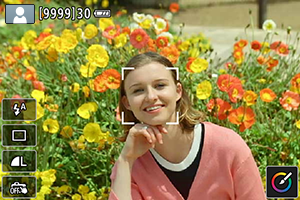
Fotoaparat će prepoznati vrstu scene i automatski podesiti parametre pri snimanju u skladu sa scenom. Pri snimanju preko ekrana, scenska ikona će biti prikazana u gornjem levom uglu ekrana ().
Prilagođavanje postavki
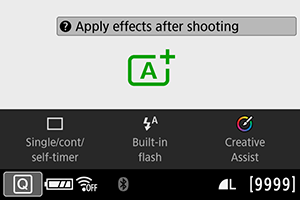
Pri snimanju preko tražila, možete podesiti režim zatvarača,
aktiviranje integrisanog blica i postavke kreativne asistencije
tako što ćete pritisnuti dugme .
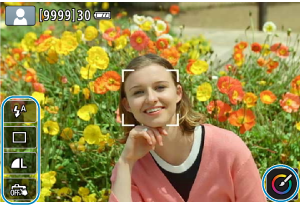
Pri snimanju preko ekrana, možete podesiti aktiviranje integrisanog blica, režim zatvarača, kvalitet slike, okidač na dodir i postavke kreativne asistencije tako što ćete dodirnuti odgovarajuću ikonu na ekranu.
Snimanje sa primenjenim efektima (kreativna asistencija)
-
Pritisnite dugme
.
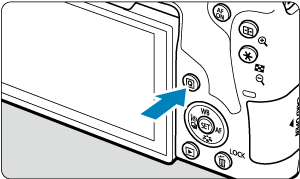
- Pri snimanju preko tražila, pritisnite
da biste odabrali [Creative Assist / Kreativna asistencija].
Napomena
- Pri snimanju preko tražila, takođe možete pritisnuti
dugme
i odabrati [Creative Assist / Kreativna asistencija].
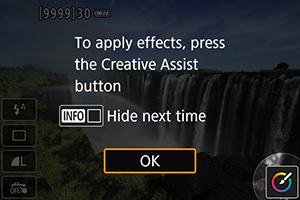
- Pri snimanju preko ekrana, pročitajte prikazanu poruku i odaberite [OK].
- Pri snimanju preko tražila, pritisnite
-
Odaberite efekat.
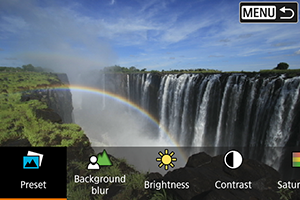
- Okrećite
ili
birač da biste odabrali efekat, a zatim pritisnite
.
- Okrećite
-
Podesite nivo efekta i ostale detalje.
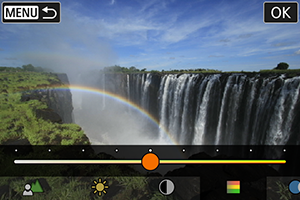
- Okrećite
ili
birač da biste podesili efekat, a zatim pritisnite
.
- Da biste resetovali postavku, pritisnite dugme
, a zatim odaberite [OK].
- Okrećite
Efekti
kreativne asistencije
-
[
] Predefinisani
Odaberite između predefinisanih efekata.
Opcije [Saturation / Zasićenost], [Color tone 1 / Ton boje 1] i [Color tone 2 / Ton boje 2] neće biti dostupne ako odaberete [B&W / Crno-belo].
-
[
] Zamućenost pozadine
Podesite zamućenost pozadine. Odaberite veću vrednost za oštriju ili manju vrednost za mutniju pozadinu. Ili, odaberite [Auto / Automatski] ako želite da se zamućenost pozadine podešava automatski u skladu sa osvetljenošću. U zavisnosti od osvetljenosti objektiva (f/broja), pojedine vrednosti možda neće biti dostupne.
-
[
] Osvetljenost
Podesite osvetljenost slike.
-
[
] Kontrast
Podesite kontrast.
-
[
] Zasićenost
Podesite zasićenost (jarkost) boja.
-
[
] Ton boje 1
Podesite ton na skali plavo/ćilibar.
-
[
] Ton boje 2
Podesite ton na skali magenta/zeleno.
-
[
] Monohromatski
Podesite ton slike pri monohromatskom snimanju.
Napomena
- Efekat [Background blur / Zamućenost pozadine] neće biti dostupan pri snimanju sa blicem.
- Ove postavke će se resetovati ako se prebacite na neki drugi
režim za snimanje ili podesite prekidač za uključivanje
fotoaparata na
. Da biste sačuvali postavke, podesite [
: Retain Creative Assist data /
: Sačuvaj podatke kreativne asistencije] na [Enable / Omogući].
Čuvanje efekata
Da biste sačuvali trenutnu postavku na fotoaparatu, pritisnite
dugme na ekranu sa postavkama [Creative
Assist / Kreativna asistencija], a
zatim odaberite [OK]. Možete
sačuvati do tri korisničke postavke [USER* / KORISNIČKI*]. Kada sačuvate tri korisničke postavke,
moraćete da presnimite novu postavku preko jedne od postojećih
korisničkih postavki [USER*
/ KORISNIČKI*] da biste je
sačuvali.
